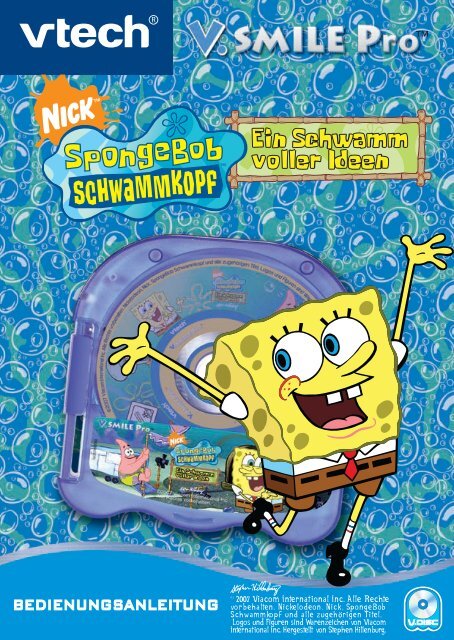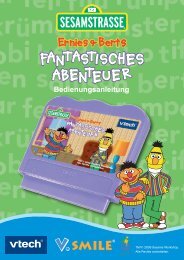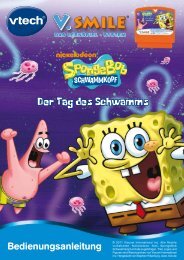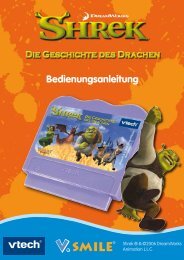service/download/download/bedienungsanleitungen/V.Smile Pro ...
service/download/download/bedienungsanleitungen/V.Smile Pro ...
service/download/download/bedienungsanleitungen/V.Smile Pro ...
Erfolgreiche ePaper selbst erstellen
Machen Sie aus Ihren PDF Publikationen ein blätterbares Flipbook mit unserer einzigartigen Google optimierten e-Paper Software.
Bedienungsanleitung<br />
© 2007 Viacom International Inc. Alle Rechte<br />
vorbehalten. Nickelodeon, Nick, SpongeBob<br />
Schwammkopf und alle zugehörigen Titel,<br />
Logos und Figuren sind Warenzeichen von Viacom<br />
International Inc. Hergestellt von Stephen Hillenburg.
Liebe Eltern,<br />
wir von VTech ® sind davon überzeugt, dass unsere Kinder große Fähigkeiten in sich tragen.<br />
Um diese Fähigkeiten zu fördern, entwickeln ausgebildete Pädagogen bei uns<br />
pädagogisch sinnvolles und kindgerechtes Lernspielzeug.<br />
Sie haben ein <strong>Pro</strong>dukt aus unserer Reihe V.<strong>Smile</strong> <strong>Pro</strong> - Das 3D Lernspiel-System<br />
erworben. Mit der V.<strong>Smile</strong> <strong>Pro</strong> Lernkonsole bieten wir Ihnen ein <strong>Pro</strong>dukt, das<br />
schulische Lerninhalte in einer spielerischen Umgebung vermittelt. Unsere Lernkonsole<br />
vereint pädagogisch wertvolle Themen mit zeitgemäßen und anspruchsvollen<br />
Videospielen. Dabei erlebt Ihr Grundschulkind viele Abenteuer und lernt gleichzeitig<br />
für die Schule. Ebenso werden wichtige Werte wie Kooperation, Freundschaft und<br />
fairer Wettbewerb vermittelt.<br />
Die Konsole wurde technisch optimal für die Altersgruppe gestaltet: Das ansprechende und<br />
trendige Design sowie die kindgerechten Bedienelemente ergeben ein zeitgemäßes <strong>Pro</strong>dukt,<br />
mit dem Ihr Kind und seine Freunde jede Menge Spaß am Lernen haben werden.<br />
Die V.<strong>Smile</strong> <strong>Pro</strong> Lernspiele erscheinen auf den V.DISCs. Jede V.DISC bietet<br />
einen bestimmten Lernschwerpunkt. Darüber hinaus wird Ihr Kind viele bekannte<br />
Figuren aus beliebten Film- oder Serientiteln auf den V.DISC erleben können.<br />
Jede V.DISC bietet drei verschiedene Spielmodi: Spiel & Spaß mit spannenden<br />
und abwechslungsreichen Videospielen, die Welt des Wissens als multimediales<br />
Nachschlagewerk und schließlich den Bereich Kreativität. Im Bereich Kreativität<br />
kann Ihr Kind je nach thematischem Schwerpunkt der V.DISCs, kreativ werden,<br />
indem es beispielsweise in dreidimensionaler Umgebung Modelle baut oder eigene<br />
Animationen erstellt.<br />
Um nach dem Spielen und Lernen zu entspannen, lässt sich die V.<strong>Smile</strong> <strong>Pro</strong> <br />
Lernkonsole auch als CD-Player verwenden, mit dem Ihr Kind seine Lieblingsmusik<br />
abspielen kann.<br />
Damit Sie Ihre V.DISC Sammlung sinnvoll erweitern können, bieten wir Ihnen ständig<br />
neue <strong>Pro</strong>dukte zu unserer V.<strong>Smile</strong> <strong>Pro</strong> -Reihe, die auch in Zukunft perfekt auf die<br />
schulischen Lehrpläne abgestimmt sein werden.<br />
Ihrem Kind und Ihnen wünscht VTech ® viel Spaß beim Spielen und Lernen!<br />
Mehr Informationen zu VTech ® und weiteren VTech ® -Lernspielprodukten finden Sie unter:<br />
www.vtech.de
einleitung / sPielBeginn<br />
EINLEITUNG<br />
Die Krosse Krabbe hat eine Durststrecke - wie könnte man das ändern?<br />
SpongeBob hat eine einzigartige Idee, wie er der Krossen Krabbe helfen<br />
kann, da wieder herauszukommen! Aber kann SpongeBob die Bikini<br />
Bottom Dollars gewinnen oder sein größter Konkurrent Plankton?<br />
INHALT DER PACKUNG<br />
- V.<strong>Smile</strong> <strong>Pro</strong> V.DISC SpongeBob Schwammkopf–Ein Schwamm voller Ideen<br />
- Bedienungsanleitung mit Garantiekarte<br />
Warn- und Sicherheitshinweise:<br />
Alle Verpackungsmaterialien wie z. B. Bänder, Plastikhalterungen und<br />
-folien, Draht und Karton sind nicht Bestandteile dieses Lernspielzeugs<br />
und müssen zur Sicherheit Ihres Kindes sofort entfernt werden.<br />
Untersuchen Sie das Spielzeug regelmäßig auf mögliche Schäden. Öffnen<br />
Sie es niemals selbst. Reparaturen dürfen nur vom Fachpersonal<br />
durchgeführt werden.<br />
Energieversorgung<br />
Die V.DISC benötigt keine Batterien. Sie wird nur über die V.<strong>Smile</strong> <strong>Pro</strong> <br />
Lernkonsole mit Strom v ersorgt.<br />
SPIELBEGINN<br />
AUSWAHL DES SPIELMODUS<br />
Bewege den Steuerhebel am Joystick nach oben oder unten, um den<br />
Spielmodus auszuwählen.<br />
Drück die grüne Taste, um deine Auswahl zu bestätigen.<br />
Spiel & Spaß<br />
Wähle Spiel & Spaß, um SpongeBob und<br />
seine Freunde in 4 spannenden Spielen zu<br />
begleiten.
Welt des Wissens<br />
Besuche die Welt des Wissens und vertiefe die thematischen Schwerpunkte<br />
der Lernspiele. Dich erwartet ein multimediales Nachschlagewerk mit vielen<br />
Informationen rund um das Leben in und auf See.<br />
Kreativität<br />
Wähle den Spielmodus Kreativität, um die Krosse Krabbe nach deiner<br />
Fantasie neu zu gestalten, oder als DJ für SpongeBob und seine Freunde<br />
eine Party zu schmeißen.<br />
Einstellungen<br />
Hier kannst du die Musik ein- oder ausschalten.<br />
Wähle einen gespeicherten Spielstand<br />
Spiel & Spaß - Abenteuerspiel<br />
Dieser Auswahlpunkt steht nicht zur Verfügung,<br />
wenn du zum ersten Mal spielst. Sobald du ein<br />
Spiel beendet hast, merkt sich die V.<strong>Smile</strong> <strong>Pro</strong> <br />
Lernkonsole automatisch, wo du schon warst<br />
und was du schon erreicht hast. Auch wenn du<br />
das Gerät abschaltest, bleiben deine Ergebnisse<br />
erhalten, solange du die V.DISC nicht aus der<br />
V.<strong>Smile</strong> <strong>Pro</strong> Lernkonsole entfernst.<br />
Wenn du die V.<strong>Smile</strong> <strong>Pro</strong> Lernkonsole wieder einschaltest, siehst<br />
du den Bildschirm rechts. Wenn du „Ja “ wählst, kannst du dein letztes<br />
Spiel fortsetzen. Wenn du „Nein “ wählst, kommst du in den nächsten<br />
Auswahl-Bildschirm. Wenn du „Neues Spiel“ wählst, beginnst du ein<br />
neues Spiel. Von der separat erhältlichen V.<strong>Smile</strong> <strong>Pro</strong> Memory-Karte<br />
kannst du mit einem Klick auf „Spiel laden “ gespeicherte Spiele laden.<br />
Neues Spiel<br />
Wenn du diese Möglichkeit wählst, kannst du<br />
ein neues Spiel beginnen.<br />
sPielBeginn
sPielBeginn<br />
Gespeichertes Spiel laden<br />
Du kannst ein gespeichertes Spiel laden, wenn<br />
sich eine V.<strong>Smile</strong> <strong>Pro</strong> Memory-Karte im Gerät<br />
befindet und zuvor ein Spiel gespeichert worden<br />
ist. Mit dem Steuerhebel am Joystick kannst du<br />
ein Spiel auswählen und dies mit der grünen<br />
Taste bestätigen. Die V.<strong>Smile</strong> <strong>Pro</strong> Memory-Karte<br />
kann bis zu vier Spiele speichern.<br />
Welt des Wissens<br />
In diesem Spielmodus steht keine Lade- oder Speicherfunktion zur Verfügung.<br />
Kreativität<br />
Start<br />
Wähle dies, um ein neues Werk zu beginnen.<br />
Blick auf gespeicherte Rekorde<br />
Wähle dies, um zur Übersicht deiner V.<strong>Smile</strong> <strong>Pro</strong> Memory-Karte<br />
zu gelangen und deine gespeicherten Spiele anzusehen. (Wenn sich<br />
keine V.<strong>Smile</strong> <strong>Pro</strong> Memory-Karte im Gerät befindet, steht diese<br />
Auswahlmöglichkeit nicht zur Verfügung.)<br />
Spieleinstellungen<br />
Spiel & Spaß<br />
Spieleinstellungen - Bildschirm<br />
Bewege den Steuerhebel am Joystick, um Schwierigkeitsgrad und<br />
Spielerzahl auszuwählen. Bestätige deine Auswahl mit der grünen<br />
Taste. Wenn du fertig bist, wähle das Feld „Weiter“, um fortzufahren.<br />
Hinweis: Der 2-Spieler Modus ist nur wählbar, wenn ein zweiter Joystick<br />
(separat erhältlich) in der V.<strong>Smile</strong> <strong>Pro</strong> Lernkonsole eingesteckt ist.<br />
Welt des Wissens<br />
Für diesen Spielmodus müssen keinerlei Einstellungen vorgenommen werden.<br />
Kreativität<br />
Für diesen Spielmodus müssen keinerlei Einstellungen vorgenommen werden.
Starte Dein Spiel<br />
Spiel & Spaß<br />
Lies bitte im Kapitel „Spiele - Spiel & Spaß“ nach, um genauere Angaben<br />
zu erhalten.<br />
Welt des Wissens<br />
Lies bitte im Kapitel „Spiele - Welt des Wissens “ nach, um genauere<br />
Angaben zu erhalten.<br />
Kreativität<br />
Lies bitte im Kapitel „Spiele - Kreativität“ nach, um genauere Angaben<br />
zu erhalten.<br />
Einstellungen<br />
Bewege den Steuerhebel am Joystick, um<br />
die Musik ein- oder auszuschalten. Wenn du<br />
fertig bist, drück auf die grüne Taste.<br />
ZUSATZFUNKTIONEN<br />
Hilfe-Taste<br />
Wenn du die Hilfe-Taste drückst, bekommst du einen mündlichen oder<br />
bildlichen Hinweis zum aktuellen Spielgeschehen.<br />
Menü-Taste<br />
Wenn du die Menü-Taste drückst, hält das Spiel<br />
an. Es öffnet sich ein Bildschirm der dich fragt,<br />
ob du zum Hauptmenü zurückkehren möchtest.<br />
Wenn du „Ja “ wählst, gelangst du zurück zum<br />
Hauptmenü. Das nicht gespeicherte Spiel geht<br />
dabei verloren. Wenn du „Nein “ wählst, kehrst<br />
du zum Spiel zurück.<br />
ZusatZfunktionen
sPiele<br />
Ende-Taste<br />
Wenn du die Ende-Taste drückst, hält das<br />
Spiel an. Es öffnet sich ein Bildschirm, der<br />
dich fragt, ob du das Spiel wirklich verlassen<br />
möchtest. Wenn du „Ja “ wählst, gelangst du<br />
zum vorherigen Bildschirm zurück. Das<br />
nicht gespeicherte Spiel geht dabei verloren.<br />
Wenn du „Nein “ wählst, kehrst du zum Spiel<br />
zurück.<br />
SPIELE<br />
Lerninhalte<br />
Spiel & Spaß<br />
Spiel 1 – Hitze-Welle Mathematik<br />
Spiel 2 – Rettung der Rezepte Logik: geometrische Formen<br />
Spiel 3 – Verborgene Kammer Logik: Farben entschlüsseln<br />
Spiel 4 – Planktons Rückzug Logik: Muster-Rätsel<br />
Welt des Wissens<br />
Thema 1 – Leben im Meer Leben am Ufer, im weiten Ozean<br />
und auf dem Meeresgrund<br />
Thema 2 – Nautisches Wissen Fakten über die Weltmeere,<br />
bekannte Seefahrer und<br />
nautische Mythen und Legenden<br />
Thema 3 – Schiffsformen Schiffstypen und historische<br />
Kreativität<br />
Schiffe<br />
Spiel 1 – Renovierung der Krosse Krabbe künstlerisches Spiel<br />
Spiel 2 – Party-Zeit musisches Spiel
Spiel & Spaß<br />
Einzelspiel<br />
Hier kannst du die vier Spiele des Spielmodus<br />
Spiel & Spaß einzeln auswählen. Benutze<br />
den Steuerhebel am Joystick, um ein Spiel<br />
auszuwählen. Ändere die Spieleinstellungen,<br />
sofern du das möchtest. Drücke die grüne<br />
Taste, um mit dem Spiel zu beginnen.<br />
Du kannst sooft spielen wie du möchtest.<br />
Die Funktion des V.smile pro Joysticks<br />
1<br />
2<br />
3<br />
4<br />
5<br />
1 Hilfe-Taste | Wiederhole die Spielanweisung oder die Frage<br />
2 Linke Pfeil-Taste | Funktion hängt vom Spiel ab<br />
3 OK-Taste | Selbe Funktion wie grüne Taste (10)<br />
4 Steuerhebel | Steure deine Spielfigur durch die Spiele<br />
5 4 ABCD-Tasten | In diesem Spiel ohne Funktion<br />
6 Menü-Taste | Kehre zum Hauptmenü zurück<br />
7 Ende-Taste | Kehre zum Spiel & Spaß Menü zurück<br />
6<br />
7<br />
8<br />
9<br />
10<br />
11<br />
1 2<br />
sPiele
sPiele<br />
8 Rechte Pfeil-Taste | Funktion hängt vom Spiel ab<br />
9 Gelbe Taste | Funktion hängt vom Spiel ab<br />
10 Grüne Taste | Auswahl bestätigen<br />
11 Blaue Taste | Funktion hängt vom Spiel ab<br />
12 Rote Taste | Zurück/Abbrechen<br />
Hitze-Welle<br />
Spielverlauf<br />
SpongeBob möchte die Hitzewelle ausnutzen.<br />
Hilf ihm leckere Fruchtshakes der Krossen<br />
Krabb e am Srand der Goo Lagoon zu<br />
verkaufen. Achte darauf, dass SpongeBob<br />
genau soviel Fruchtshakes nachschenkt, das<br />
die Kunden wieder einen vollen Becher des<br />
gewünschten Fruchtshake haben. Vergiss<br />
nicht auf die richtige Geschmacksrichtung zu<br />
achten. Bediene die Kunden möglichst schnell und ohne Fehler, damit<br />
sie nicht bei Plankton Fruchtshakes kaufen. Die Anzeige am oberen<br />
Bildschirmrand zeigt an, wie gut sich die Fruchtshakes der Krossen<br />
Krabbe im Vergleich zu denen des Abfalleimers verkaufen.<br />
Lerninhalt: Mathematik<br />
Einfache Stufe: Brüche mit Nennern bis 9<br />
Mittlere Stufe: Dezimalzahlen mit einer Kommastelle<br />
Schwierige Stufe: Brüche mit zweistelligen Zahlen und<br />
Rettung der Rezepte<br />
Spielverlauf<br />
Dezimalzahlen mit zwei Kommastellen<br />
Plankton ist neidisch auf den Verkaufserfolg<br />
der Fruchtshakes der Krossen Krabbe und<br />
stiehlt die Rezepte von SpongeBob. Hilf<br />
SpongeBob in Planktons geheimes Labor<br />
unter dem Abfalleimer einzudringen. Gib auf<br />
die Fallen und Hindernisse acht und schieße<br />
Seifenblasen auf Plank tons Roboter, um<br />
Bonuspunkte zu bekommen.
Lerninhalt: Logik – geometrische Figuren<br />
Einfache Stufe: Geometrie und Berechnung<br />
Mittlere Stufe: einfache Formen Gleichungen<br />
Schwierige Stufe: fortgeschrittene Formen Gleichungen<br />
Verborgene Kammer<br />
Spielverlauf<br />
SpongeBob ist in eine von Planktons Fallen<br />
geraten. Hilf ihm, den richtigen Türcode zu<br />
finden, damit er aus der verborgenen Kammer<br />
fliehen kann. Dazu muss er die farbigen<br />
Glühbirnen in der richtigen Farbreihenfolge<br />
zum Leuchten bringen. Spring auf die<br />
Kontrollfelder, um die Farben zu ändern und<br />
zieh am Griff um den Code einzugeben. Nach<br />
jedem Versuch wird angezeigt, welche Farben richtig sind oder auch<br />
welche Farben an der richtigen Stelle sind. Du hast zehn Versuche die<br />
Aufgabe zu lösen und zu entkommen.<br />
Lerninhalt: Logik - Farben entschlüsseln<br />
Einfache Stufe: Türcode enthält fünf von sechs Farben<br />
Mittlere Stufe: Türcode enthält fünf von sieben Farben<br />
Schwierige Stufe: Türcode enthält fünf von acht Farben<br />
Planktons Rückzug<br />
Spielverlauf<br />
Plankton versucht mit SpongeBobs geheimem<br />
Fruchtshake Rezept zu entkommen. Hilf<br />
SpongeBob alle Glühbirnen im Versorgungsnetz<br />
zu überladen und Plankton aufzuhalten. Jede<br />
Reihe und jede Spalte des Versorgungsnetzes<br />
zeigt eine Zahl. Erleuchte die entsprechende<br />
Zahl an Feldern in jeder Reihe, solange bis<br />
alle Glühbirnen leuchten.<br />
sPiele<br />
10
sPiele<br />
11<br />
Lerninhalt: Logik - Muster-Rätsel<br />
Einfache Stufe: einfaches Rätsel<br />
Mittlere Stufe: mittelschweres Rätsel<br />
Schwierige Stufe: schweres Rätsel<br />
Gespeicherte Spiele<br />
Wenn sich eine V.<strong>Smile</strong> <strong>Pro</strong> Memory-Karte<br />
in der V.<strong>Smile</strong> <strong>Pro</strong> Lernkonsole befindet,<br />
wirst du nach jedem Spiel gefragt, ob du das<br />
Spiel speichern möchtest. Wähle „Ja “, um zu<br />
speichern.<br />
Du kannst entweder einen neuen Spielstand anlegen, oder einen<br />
bestehenden Spielstand aktualisieren.<br />
Die V.<strong>Smile</strong> <strong>Pro</strong> Memory-Karte kann bis<br />
zu vier Spielstände speichern. Wenn die<br />
Memory-Karte voll ist, musst du einen alten<br />
Spielstand überschreiben, oder eine neue<br />
Memory-Karte einsetzen.<br />
Welt des Wissens<br />
Welt des Wissens: Hauptmenü<br />
Im Hauptmenü der Welt des Wissens gibt es drei Auswahlpunkte:<br />
• Das Leben im Meer,<br />
• Nautisches Wissen und<br />
• Schiffsformen.<br />
Bewege den Steuerhebel am Joystick auf ein<br />
Thema deiner Wahl und bestätige es durch<br />
Drücken der grünen Taste. Es werden dir nun<br />
einige Unterpunkte zur Auswahl gestellt.
Welt des Wissens: Unterpunkte-Menü<br />
Jedes Hauptthema ist in drei Unterpunkte aufgeteilt. Wähle einen<br />
Themenpunkt aus, der dich interessiert und bestätige deine Auswahl<br />
mit der grünen Taste, um ins Informationsmenü zu gelangen.<br />
Thema 1: Das Leben im Meer Thema 2: Nautisches Wissen Thema 3: Schiffsformen<br />
Welt des Wissens: Informationsmenü<br />
Wenn du dich für einen Unterpunkt entschieden<br />
hast, gelangst du in das Informationsmenü.<br />
Hier stehen dir nun verschiedene Einträge zur<br />
Auswahl, die du nachschlagen kannst, indem<br />
du die grüne Taste drückst. So gelangst du zur<br />
Informationsanzeige.<br />
Welt des Wissens: Informationsanzeige<br />
Die Informationsanzeige liefert dir nun Fakten<br />
und Bilder, zu dem von dir gewählten Eintrag.<br />
Bewege den Steuerhebel am Joystick, um dir<br />
alle Informationen anzusehen. Wenn du die Ton-<br />
Taste wählst, kannst du dir die Informationen<br />
vorlesen lassen. Sofern ein Film verfügbar ist,<br />
kannst du diesen über die Film-Taste abspielen.<br />
Drücke auf die Taste mit dem Pfeil, um ins<br />
Informationsmenü zurückzukehren und einen<br />
anderen Eintrag auszuwählen.<br />
sPiele<br />
12
sPiele<br />
1<br />
Kreativität<br />
Kreativität Hauptmenü<br />
Im Hauptmenü stehen dir zwei Spiele zur Auswahl, die du mit dem<br />
Steuerhebel am Joystick und der grünen Taste auswählen kannst.<br />
Spiel 1: Renovierung der Krossen Krabbe<br />
In diesem Spiel kannst du deiner Fantasie zur<br />
Renovierung der Krossen Krabbe freien Lauf<br />
lassen. Wähle neue Tapeten, neue Teppich-Muster,<br />
neue Möbel oder Wohnaccessoires, um der<br />
Krossen Krabbe ein ganz anderes Aussehen<br />
zu verpassen.<br />
Spielablauf<br />
Schritt 1: Hilf SpongeBob die Tapete auszuwählen<br />
Suche aus 16 verschiedenen Tapetenmustern<br />
dein Lieblingsmuster aus. Bewege den<br />
Steuerhebel am Joystick zu einem Muster<br />
deiner Wahl und drücke eine der vier farbigen<br />
Tasten am Joystick, um das Muster der Taste<br />
zuzuweisen. Auf diese Weise kannst du jeder<br />
Taste ein anderes Tapetenmuster zuweisen.<br />
Schritt 2: Hilf Patrick den Teppich<br />
auszuwählen<br />
Du kanns t aus 16 unterschiedlichen<br />
Teppichmustern auswählen. Bewege den<br />
Steuerhebel am Joystick zu einem beliebigen<br />
Muster und drücke eine der vier farbigen<br />
Tasten am Joystick, um das Muster der Taste<br />
zuzuweisen. Auf diese Weise kannst du jeder<br />
Taste ein Teppichmuster zuweisen.<br />
Schritt 3: Hilf Sandy die Möbel auszuwählen<br />
Um eines der 32 Möbelstücke einer Taste zuzuweisen, musst du den<br />
Steuerhebel am Joystick, darauf bewegen und eine der farbigen Tasten<br />
drücken. Du kannst jeder Taste ein Möbelstück zuweisen.
Schritt 4: Hilf Sandy die Wohnaccessoires auszuwählen<br />
Du kanns t aus 16 unterschiedlichen<br />
Wohnaccessoires auswählen. Bewege den<br />
Steuerhebel am Joystick zu einem Accessoire<br />
und drücke eine der vier farbigen Tasten auf<br />
dem Joystick, um es einer Taste zuzuweisen.<br />
Auf diese Weise kannst du jeder Taste ein<br />
anderes Wohnaccessoires zuweisen.<br />
Schritt 5: Umgestaltung der Krossen Krabbe<br />
Jetzt kannst du endlich deine Vorstellungen<br />
in die Tat umsetzen. Benutze den Steuerhebel<br />
am Joystick und die farbigen Tasten, um<br />
SpongeBob beim Tapetenwechsel zu helfen.<br />
Drücke auf die OK-Taste, wenn du zufrieden bist.<br />
Verfahre auf die gleiche Weise, um Patrick und<br />
Sandy zu helfen den Teppich, die Möbel und<br />
die Wohnaccessoires zu verändern.<br />
Wenn du mit allem fertig bist, kannst du<br />
mi t der OK-Taste die renovierte Krosse<br />
Krabbe den Kunden vorstellen. Wenn sich<br />
eine V.<strong>Smile</strong> <strong>Pro</strong> Memory-Karte im Gerät<br />
befindet, kannst du dein Werk speichern.<br />
Außerdem kannst du von der Memory-Karte<br />
auch frühere Werke laden und ansehen.<br />
Spiel 2: Party-Zeit<br />
Hilf SpongeBob und seinen Freunden eine<br />
Party zu schmeißen. Du kannst die Musik nach<br />
deinen Vorstellungen neu zusammenmischen<br />
mischen und die Party aufnehmen.<br />
Schritt 1: Wähle ein Lied aus<br />
Wähle die Hintergrundmusik für die Party aus.<br />
sPiele<br />
1
sPiele<br />
1<br />
Schritt 2: Wähle Musikeffekte aus<br />
Wähle aus 20 verschiedenen Musikeffekten<br />
aus, um sie in deine Hintergrundmusik zu<br />
integrieren. Bewege den Steuerhebel am<br />
Joystick auf einen Effekt deiner Wahl und<br />
drücke eine der farbigen Tasten, um dieser<br />
Taste den Effekt zuzuweisen.<br />
Hast du deine Auswahl beendet, klicke auf „Los “, um<br />
zum Party Bildschirm zu gelangen.<br />
Schritt 3: Mische die Musik auf der Party<br />
Drücke die farbigen Tasten, während die Musik spielt, um deine Effekte<br />
abzuspielen. Achte auf die Reaktionen von SpongeBob und seinen Freunden.<br />
Schritt 4: Spielstand speichern<br />
Wenn sich eine V.<strong>Smile</strong> <strong>Pro</strong> Memory-Karte<br />
(separat erhältlich) im Gerät befindet, kannst<br />
du die Party speichern. Außerdem kannst<br />
du von der Memory-Karte auch frühere<br />
Spielstände laden und ansehen.<br />
Kreativität - Galerie<br />
Sollte sich eine V.<strong>Smile</strong> <strong>Pro</strong> Memory-Karte im Gerät befinden, steht dieser<br />
Auswahlpunkt zur Verfügung. In dieser Galerie kannst du all deine Werke<br />
aus den Kreativitätsspielen speichern. Wenn du ein Werk vollendet hast,<br />
kannst du mit Hilfe des „Speichern “ -Feldes in die Galerie gelangen.<br />
Du kannst entweder einen leeren Speicherplatz wählen, um ein neues<br />
Werk zu speichern, oder ein bestehendes Werk zu aktualisieren.<br />
Auf der V.<strong>Smile</strong> <strong>Pro</strong> Memory-Karte kannst du pro Spiel jeweils 10<br />
Werke speichern. Sollten alle Plätze belegt sein, musst du ein altes<br />
Werk überschreiben.
PFLEGEHINWEISE<br />
1. Halten Sie das Lernspielzeug fern von Feuchtigkeit und lassen Sie<br />
kein Wasser darauf kommen.<br />
2. Reinigen Sie die V.<strong>Smile</strong> <strong>Pro</strong> Lernkonsole sowie die V.DISC Hüllen<br />
bitte nur mit einem leicht feuchten Tuch.<br />
3. Lassen Sie das Lernspielzeug bitte niemals länger in der prallen<br />
Sonne oder in der Nähe einer Hitzequelle stehen.<br />
4. Die V.DISC ist lediglich für den Gebrauch mit der<br />
V.<strong>Smile</strong> <strong>Pro</strong> Lernkonsole bestimmt. Verwendungen mit anderen<br />
Geräten können zu irreparablen Schäden an der V.DISC oder dem<br />
entsprechenden Gerät führen. Für derartige Schäden wird keine<br />
Haftung übernommen.<br />
5. Bestimmte Daten wie Spielstände können nur bei Verwendung<br />
einer V.<strong>Smile</strong> <strong>Pro</strong> Memory-Karte gespeichert werden. Die<br />
V.<strong>Smile</strong> <strong>Pro</strong> Memory-Karte ist separat im Handel erhältlich.<br />
Weitere Informationen finden Sie in der Bedienungsanleitung<br />
des V.<strong>Smile</strong> <strong>Pro</strong> LERNSPIEL-SYSTEMS.<br />
6. Bitte öffnen Sie niemals die V.DISC Schutzhülle, da dies zu<br />
irreparablen Schäden an der V.DISC führen kann.<br />
7. Bitte spielen Sie keine zerkratzten, verformten oder sonstwie<br />
beschädigten Audio CDs sowie Audio CDs, deren Etikett<br />
eigenständig mit Klebemittel auf der CD befestigt wurde, in<br />
der V.<strong>Smile</strong> <strong>Pro</strong> Lernkonsole ab, da dies zu einer fehlerhaften<br />
Wiedergabe oder irreparablen Schäden der V.<strong>Smile</strong> <strong>Pro</strong> <br />
Lernkonsole führen kann. Von der Wiedergabe selbst<br />
gebrannter Audio CDs wird abgeraten.<br />
8. Wenn die V.<strong>Smile</strong> <strong>Pro</strong> Lernkonsole nicht verwendet wird, ziehen<br />
Sie bitte das Netzteil aus der Steckdose, um eine Überhitzung zu<br />
vermeiden.<br />
9. Bitte öffnen Sie das Lernspielzeug niemals selbst. Reparaturen<br />
dürfen nur vom Fachpersonal durchgeführt werden.<br />
10.. Untersuchen Sie das Netzteil regelmäßig auf mögliche Schäden.<br />
Sollten Sie Beschädigungen am Netzteil oder am Kabel feststellen,<br />
so lassen Sie diese Mängel umgehend reparieren. Erst wenn die<br />
Beschädigungen fachmännisch beseitigt wurden, können Sie das<br />
Netzteil für den Betrieb Ihres Lernspielzeugs wieder verwenden.<br />
PflegeHinWeise<br />
1
PRoBleMlÖsung<br />
1<br />
HINWEISE ZUM REINIGEN DER V.DISC<br />
Sollte die Datenseite (Unterseite) der V.DISC gereinigt werden müssen,<br />
verfahren Sie bitte folgendermaßen:<br />
1. Legen Sie die V.DISC auf eine ebene Unterlage,<br />
so dass die Rückseite nach oben zeigt.<br />
2. Drücken Sie den kleinen Riegel und schieben<br />
Sie gleichzeitig die Schiebeöffnung nach unten,<br />
wie auf der Abbildung rechts dargestellt.<br />
3. Reinigen Sie die CD mit einem weichen Tuch,<br />
indem Sie von der Mitte aus nach außen streichen. Benutzen Sie<br />
zur Reinigung kein Papier oder Reinigungsmittel.<br />
4. Lassen Sie die Schiebeöffnung wieder los und vergewissern Sie<br />
sich, dass sie sich anschließend wieder in der ursprünglichen<br />
Position befindet.<br />
EMPFEHLUNG<br />
Wir von VTech ® empfehlen den Eltern, die Kinder gerade in der<br />
Einführungsphase nicht mit der V.<strong>Smile</strong> <strong>Pro</strong> Lernkonsole alleine<br />
spielen zu lassen. Bitte beachten Sie, dass eine längere Konzentration<br />
und eine kurze Entfernung zum Bildschirm des Fernsehgeräts zu<br />
Übermüdung führen kann.<br />
Wir empfehlen daher, während des Spiels einen möglichst großen<br />
Abstand zum Fernsehgerät zu wählen und eine Pause von jeweils 15<br />
Minuten nach jeder Stunde, die Ihr Kind gespielt hat, einzuplanen.<br />
PROBLEMLÖSUNG<br />
Bitte schalten Sie die V.<strong>Smile</strong> <strong>Pro</strong> Lernkonsole zum Einstecken bzw.<br />
Herausnehmen der V.DISC aus. Sollten Sie diesen Hinweis nicht<br />
beachten, kann dies zu Fehlfunktionen bzw. zum Defekt der V.<strong>Smile</strong> <strong>Pro</strong> <br />
Lernkonsole führen. Bei einer Fehlfunktion reagiert die V.<strong>Smile</strong> <strong>Pro</strong> <br />
Lernkonsole weder auf das Ein- noch auf das Ausschalten. Unterbrechen<br />
Sie dann für kurze Zeit die Stromzufuhr zur V.DISC Lernkonsole<br />
durch das Entfernen des Netzsteiles.<br />
1<br />
2
Bitte beachten Sie, die Konsole auf eine geeignete harte Unterlage zu<br />
stellen (Teppich wird nicht empfohlen), mit Abstand zu anderen Geräten.<br />
Während des Spiels, die Konsole nicht öffnen, an- oder hochheben, da<br />
sonst ein weiterer Spielverlauf eventuell nicht möglich ist.<br />
Bitte die V.DISC nicht quetschen oder sich darauf setzen, da sonst<br />
ein weiteres Spielen nicht garantiert werden kann.<br />
HINWEIS ZUM URHEBERRECHT<br />
Die Inhalte der Welt des Wissens einschließlich aller Bilder, Texte und<br />
sonstiger Teile sind urheberrechtlich geschützt. Ohne vorherige<br />
schriftliche Genehmigung des Urhebers ist es nicht gestattet, sie ganz<br />
oder in Teilen zu speichern, zu reproduzieren oder zu verbreiten, sei<br />
es in digitaler oder anderer Form.<br />
WICHTIGE RECHTLICHE HINWEISE<br />
Die vorliegende Software, Ihre Inhalte sowie Teile davon sind ebenso<br />
wie die Verpackung und die Bedienungsanleitung urheberrechtlich<br />
geschützt. Alle Urheber- und Leistungsschutzrechte vorbehalten.<br />
Die vorliegende Software ist ebenso wie die Bedienungsanleitung<br />
ausschließlich für die private Nutzung bestimmt.<br />
Jede andere Nutzung der Software, ihrer Inhalte oder sonstiger<br />
Elemente, insbesondere die unautorisierte Vermietung, öffentliche<br />
Vorführung oder sonstige Darbietung, Vervielfältigung, Überspielung,<br />
das Anlegen von Sicherheitskopien sowie jeder Vorgang, durch den<br />
die Software oder Teile davon der Öffentlichkeit zugänglich gemacht<br />
werden, ist ohne vorherige schriftliche Zustimmung von VTech ®<br />
untersagt. Ohne vorherige schriftliche Genehmigung von VTech ® ist<br />
es desweiteren nicht zulässig, Dritten eine Lizenz an der Software zu<br />
erteilen oder die Software in nicht ausdrücklich gestatteter Weise Dritten<br />
zur Verfügung zu stellen, die Software oder Bedienungsanleitung zu<br />
ändern oder anzupassen. Dies gilt auch für das Übersetzen, Abwandeln<br />
und die Weiterverwendung des <strong>Pro</strong>dukts in Teilen.<br />
Jede Beschädigung, Veränderung oder Nachdruck des Titels oder Teilen<br />
davon ist als Urkundenfälschung strafbar, Zuwiderhandlungen werden<br />
zivil- und strafrechtlich verfolgt.<br />
Die Erstellung von Sicherheitskopien der gesamten Software oder<br />
Teilen davon ist, auch zum privaten Gebrauch, nicht gestattet. VTech ®<br />
übernimmt keine Haftung für Schäden, die bei derartigen Vorgängen<br />
entstanden sind.<br />
HinWeise<br />
1
HinWeise & seRvice<br />
1<br />
HINWEIS<br />
Die Entwicklung von Kinderspielzeug ist eine verantwortungsvolle<br />
Aufgabe, die wir von VTech ® sehr ernst nehmen. Wir bemühen uns<br />
sehr , die Richtigkeit unserer Informationen sicherzustellen – unsere<br />
Qualitätskontrolle ist äußerst streng. Dennoch können auch uns Fehler<br />
unterlaufen oder Erkenntnisse werden einfach von der Zeit überholt.<br />
Sollten Sie also Verbesserungsvorschläge haben oder sachliche<br />
Fehler entdecken, wenden Sie sich bitte an unseren Kundendienst.<br />
Wir sind dankbar für Ihre Hinweise und werden Ihre Anregungen<br />
gerne überdenken.<br />
Serviceadresse für Anfragen und Hinweise in Deutschland:<br />
VTech ® Electronics Europe GmbH<br />
Kunden<strong>service</strong><br />
Martinstr. 5<br />
D-70794 Filderstadt<br />
E-Mail: info@vtech.de<br />
Hotline: 0180/500 10 64 (Mo-Fr von 8-12 Uhr; 0,12 € /Min.)<br />
Für eine schnelle Abwicklung Ihrer Anfragen bitten wir Sie, folgende<br />
Informationen bereit zu halten:<br />
• Name des <strong>Pro</strong>dukts oder ggf. die Artikel-Nummer<br />
• Beschreibung des <strong>Pro</strong>blems<br />
• Kaufdatum<br />
Garantie- und Reklamationsfälle / Defekte Geräte:<br />
Sollte das Gerät auch nach Beachtung der Hinweise immer noch nicht<br />
ordnungsgemäß funktionieren, wenden Sie sich bitte an den Fachhändler, das<br />
Warenhaus oder den Versandhandel, bei dem Sie das Gerät gekauft haben.<br />
Schicken Sie bitte keine Geräte an unsere Serviceadresse für Anfragen<br />
und Hinweise.
Garantiekarte<br />
Lieber Kunde,<br />
bitte behalten Sie diese Karte, um sie bei Reklamationen dem defekten<br />
Gerät beizulegen. Diese Garantiekarte ist nur zusammen mit dem<br />
Original-Kaufbeleg gültig.<br />
Bitte beachten Sie, dass die Reparatur Ihres VTech ® <strong>Pro</strong>duktes nur dann<br />
kostenlos ausgeführt werden kann, wenn<br />
- die Garantiezeit (2 Jahre) nicht überschritten ist<br />
- und der Defekt durch die Garantieleistungen abgedeckt wird.<br />
Wird der Defekt von der Garantieleistung abgedeckt, dann wenden<br />
Sie sich bitte direkt an Ihren Händler (mit dem defekten Gerät, diesem<br />
Garantieschein und dem Original-Kaufbeleg).<br />
Defekt:<br />
<strong>Pro</strong>duktname:<br />
Absender:<br />
Name:<br />
Straße:<br />
PLZ: Ort:<br />
Telefon:<br />
Kaufdatum Stempel des Händlers
Garantieleistungen<br />
Sie sind Besitzer eines hochwertigen Lernspielzeugs von VTech ® ,<br />
das mit größter Sorgfalt hergestellt wurde und einer strengen<br />
Qualitätskontrolle unterlag.<br />
Sollte dennoch ein Defekt an Ihrem Lernspielzeug auftreten, so bieten<br />
wir Ihnen folgende Garantieleistungen:<br />
- Garantiezeitraum: 2 Jahre ab Kaufdatum.<br />
- Garantieumfang: Schäden am <strong>Pro</strong>dukt, die nicht durch<br />
unsachgemäßen Gebrauch hervorgerufen wurden.<br />
- Von der Garantie ausgenommen sind Schäden, die durch<br />
Nichtbeachten der Bedienungsanleitung bzw. unsachgemäßen<br />
Gebrauch oder durch ausgelaufene Batterien entstanden sind.<br />
- Von der Garantie ausgenommen sind auch Transportschäden oder<br />
Schäden, die auf eine mangelhafte Verpackung zurückzuführen sind.<br />
Bei <strong>Pro</strong>blemen oder Fragen wenden Sie sich bitte an unseren<br />
Kunden<strong>service</strong>:<br />
VTech ® Electronics Europe GmbH<br />
Kunden<strong>service</strong><br />
Martinstr. 5<br />
D-70794 Filderstadt<br />
E-Mail: info@vtech.de<br />
Hotline: 0180/500 10 64 (Mo-Fr von 8-12 Uhr; 0,12 /Min.)
© 2007 VTech<br />
Printed in China<br />
91-02211-015-000